Как заменить экран на iPhone - пошаговая инструкция

Сколы, трещины и основательно разбитые экраны iPhone – достаточно частая ситуация. Владельцы данных смартфонов зачастую отказываются или временят с приобретением чехлов или пленок, потому что не хотят изменять дизайн своего аппарата.
Однако, через какое-то время происходит ситуация, когда не купленные во время защитные аксессуары могли бы спасти ваше устройство, но без них вы получаете трещину на экране, разбитое стекло или потекший дисплей. Если у вас возникла подобная ситуация, не стоит сразу же паниковать и обращаться к мастерам, без особых навыков на смену экрана вы затратите минут тридцать, не более. Для начала вам необходимо произвести заказ дисплея без повреждений и обзавестись необходимыми для данной работы инструментами. Перечень инструментов для манипуляций по замене экрана незначительный. Данный набор вы легко найдете на Ebay или Amazon или сможете собрать его частями самостоятельно, в быту он вам точно не навредит.
И так вам будут необходимы: отвертка размером 0,8мм для pentabol-винтов; пара отверток для винтов Philips #00 и Philips #000; что-то узкое, плоское и негабаритное, например opening tool ( специальная пластиковая открывалка); нож для канцелярского дела или любой тонкий и острый ножик; пинцет ( желательно с узкими зубцами) и присоска маленького размера. Инструменты собраны и первым делом нужно, отключить смартфон, после этого откручиваем пару маленьких винтиков на передней части смартфона, по краям слота для зарядки.

После этого приспосабливаем присоску непосредственно над кнопкой «Home» и легонько тащим на себя, параллельно этому действию поддеваем экран пластиковой открывалкой или тонким ножиком. Не спешите, если дисплей сильно разбит, он может отделяться кусочками. Если это происходит, держите его за края приспособлением вроде тонкого ножа или перед началом процедуры наклейте на экран широкую. Клейкую ленту. Не тяните за присоску с большой силой, так как к экрану подведено большое количество шлейфов, они с легкостью могут отсоединиться, или порваться. Так же из-за шлейфов не следует углублять починочные инструменты очень глубоко внутрь.

После того, как экран откреплен от задней части, не торопитесь отделять его полностью. Первым делом нужно выключить дактилоскопический коннектор. Тут тоже нужно быть очень внимательным, потому как если вы сломаете кабель, то после его восстановления у вас будет работать кнопка «Home», но не будет функционировать дактилоскопический сенсор. Отсоединение происходит быстро и достаточно просто, при помощи opening tool подденьте крышечку и открепите шлейф.

Завершив манипуляции с кнопкой «Home» поставьте экран под углом 90 градусов( как на фото) . Для удобства можно закрепить его резинкой к коробке от смартфона.

На верхушке смартфона находится железная пластинка, прикрепленная 4 винтами. Проявите внимательность и здесь, все эти винты откручиваются отверткой Philips #00, но у каждого из них своя длинна. Не перепутайте винты при сборке иначе это чревато повреждением платы. Во избежание данных проблем запишите в телефоне или на клочке бумаге, где конкретно крепился каждый винт. Имейте в виду, верхний винт на правой стороне не будет магнитится к отвертке.

Под металлической пластиной находятся кабели, их количество три штуки. Производите их отделение поочередно с помощью opening tool. Поочередно отсоединяйте справа (шлейф передней камеры), по центру (шлейф дисплея) и (шлейф цифрового преобразователя). И так передняя панель отсоединена.

Следующим действием будет отсоединение от неисправного экрана динамика, кнокпи «Хоум», лицевой камеры и сенсора. Сразу же справа от кнопки «Home» находится винт, который крепит шлейф. Откручиваете его отверткой Philips #000 и извлекаете шлейф из гнезда.
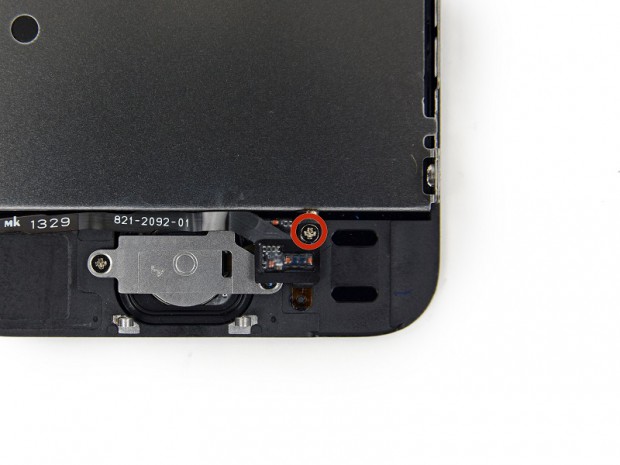
Кнопка же крепится металлической пластиной, которая поддерживается парой винтиков, их тоже следует открутить. Запомните и запишите, как располагалась пластина, чтобы не перепутать при сборке. Цепляете кнопку со всех сторон и отсоединяете ее.


Следом достаем динамик. Вверху телефона имеется железная пластина так же на паре винтов. Данные винты тоже разнятся по размеру, запишите, где какой, что бы при сборке не сломать дисплей.

Аккуратно цепляете пластину и отсоединяете ее. Достаете динамик. Лучшим способом будет достать его пинцетом, чтобы не повредить позолоченные контакты.

Обязательно посмотрите, имеются ли в наличии в исправном экране снизу динамика шлейфы на липучке, если ответ положительный, то данный шаг не следует применять! Пластиковой открывалкой бережно отсоединяете шлейфы. Они закреплены вместе, потому и снимайте конструкцию целиком. И так шлейфы приклеены к изнаночной стороне экрана – отклейте.

Следующий шаг – отсоединение передней панели. Откручиваете винт сверху и четыре боковых и производите замену дисплея.

Начинаем сборку. Первым делом возвращаете на место шлейфы передней камеры и сенсоров. Ставите в той же последовательности, что и снимали, приклеиваете к задней части , и подряд соединяете коннекторы.

Следующий шаг установка динамика и закрепление металлической пластинки ( очень важно винты должны вкручиваться в «родные» пазы).

Следом устанавливаем кнопку «Home». Бережно устанавливаете и несильными движениями размещаете ее. Прикручиваете сверху металлическую пластинку, обязательно нужной стороной и прикручиваете шлейф, который ниже экрана.

Подсоединяем трио кабелей, которые идут от дисплея. Прикреплять их необходимо в обратном порядке. Не нужно сильно воздействовать на экран, чтобы не повредить соединения.

Устанавливаем металлическую пластинку и закрепляем винтами, строго в « родные» пазы.

Последние шаги, подсоединяем шлейф кнопки «Домой» и дактилоскопического сканера. Внимательно посмотрите, правильно ли прикреплена заглушка. Два зубчика направлены в сторону батареи, один от нее. Заглушка устанавливается плавными движениями и никак иначе, не накидываем, устанавливаете чуть-чуть левее, между коннектором и батареей и двигаете в правую сторону.

Завершив все манипуляции, легонько захлопываете смартфон и надавливаете на краешки дисплея без лишних усилий. Включаете устройство и проверяете его работу. Если работа устройства корректна, прикручиваете два винта около слота зарядки. Поздравляем, работа завершена!




